FMUブロックのエクスポート
概要
バージョン2020以降のAltair FluxTMでは、Functional Mock-up Unit(FMU)としてシミュレーション結果をエクスポートできます。FMUは、Altair ActivateTMなどのシステムシミュレーションアプリケーションに容易に統合できる標準化されたインターフェースです。FMUブロックは、高水準の精度を維持しながら、長時間を要する有限要素連成シミュレーションを置き換える機能です。Functional Mock-up Interface(FMI)標準の詳細については、こちらをご参照ください。
この機能は、Fluxの2D、Skew、および3Dの各モジュールのすべてのアプリケーションで利用できます。ただし、FMUブロックを生成するには、パラメータ化シナリオを事前に解析しておく必要があります。FMUブロックをシステムアプリケーションに統合することにより、有限要素モデルの考慮を要求すると、シミュレーションソフトウェアでは入力値と出力値を補間することによって有限要素モデルが考慮されます。FMUブロックの入力がFluxで計算した値を超えた場合、その入力は、Fluxでシミュレートした最大値まで自動的に削減されます。FMUブロックの前の飽和ブロックは要求されません。
FluxでFMUブロックを生成する方法
- Data Exchangeメニューで、Export FMU blockを選択します。
- FMU block nameを指定します(この名前の.fmuファイルとしてブロックがエクスポートされます)。
- FluxによるFMUブロックの作成場所とするフォルダーへのパスを選択します。
- パラメータリストでブロックの入力を選択します。
- 入出力パラメータとセンサーからブロックの出力を選択します。
結果の例
図 1に示すActivateモデルは、永久磁石同期機械のベクトル制御をシミュレートします。FMUブロックは、下の図に示すように、ID入力(d軸電流)、IQ入力(q軸電流)、ANGPOS_ROTOR(回転子角度位置)、および出力FLUX_A(位相回路の磁束)間のリンクを提供します。
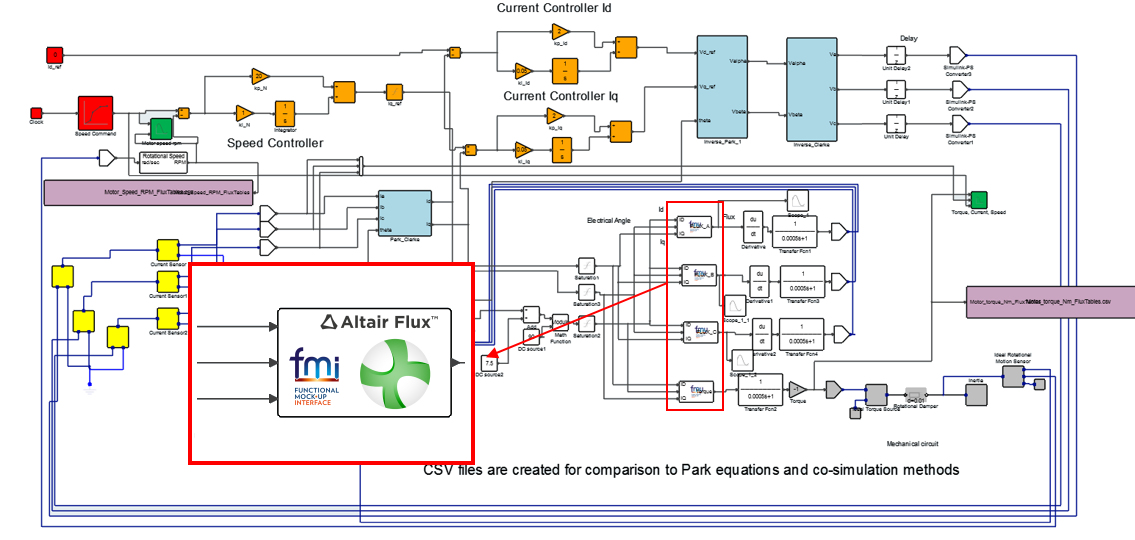
図 1. モデルのアクティブ化
FMU手法とルックアップテーブル手法で得られた結果の比較を表 1に示します。
| ルックアップテーブル | FMU |
|---|---|
|
|
|
| 環境 | アクセスパス |
|---|---|
| Microsoft® Visual Studio 2017または2019:Enterprise、Community、またはProfessional。 | C:\Program Files (x86)\Microsoft Visual Studio\year\version\VC\Auxiliary\Build\vcvarsall.bat (year = 2017または2019、version = Enterprise、Community、またはProfessional) |
| Microsoft® Visual Studio 2015:Professional | C:\Program Files (x86)\Microsoft Visual Studio 14.0\VC\vcvarsall.bat |
| GCC(CおよびC++ライブラリ、Linux) | /usr/bin/gcc |